የ ISO ፋይል ከ.iso ቅጥያ ጋር የዲስክ ፋይል ወይም የኦፕቲካል ዲስክ መዝገብ ነው። ለምሳሌ የሊኑክስ ኦፕሬቲንግ ሲስተም ፋይሎች በ ISO ፋይል ቅርጸት ውስጥ በጣም ከተጋሩ ፋይሎች አንዱ ናቸው። ተጠቃሚዎች የ ISO ፋይልን ማውረድ ፣ ወደ ዲቪዲ ማቃጠል እና እንደ ማንኛውም ሌላ አካላዊ ዲስክ ሊጠቀሙበት ይችላሉ። በዚህ ጽሑፍ ውስጥ የ ISO ፋይልን ወደ ዲቪዲ በማቃጠል ሂደት ይመራሉ።
ደረጃ
ዘዴ 1 ከ 3 - ለዊንዶውስ 7 እና 8
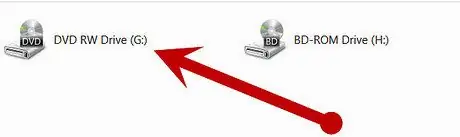
ደረጃ 1. ባዶ ሲዲ ፣ ዲቪዲ ወይም ብሎ-ሬይ ዲስክን ወደ ዲስክ ድራይቭ ያስገቡ።
ከሚጠቀሙበት መሣሪያ ጋር ተኳሃኝ የሆነ ሚዲያ መጠቀምዎን ያረጋግጡ።
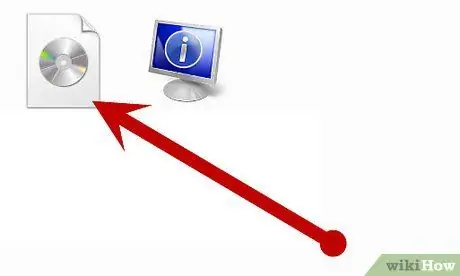
ደረጃ 2. ወደ ዲቪዲ ማቃጠል የሚፈልጉትን የ ISO ፋይል ያግኙ።
በዊንዶውስ ኤክስፕሎረር መስኮት ውስጥ ለመቅዳት የሚፈልጉትን የዲስክ ፋይል ይፈልጉ ፣ ከዚያ በቀኝ ጠቅ ያድርጉ እና “የዲስክ ምስል ያቃጥሉ” ን ይምረጡ።
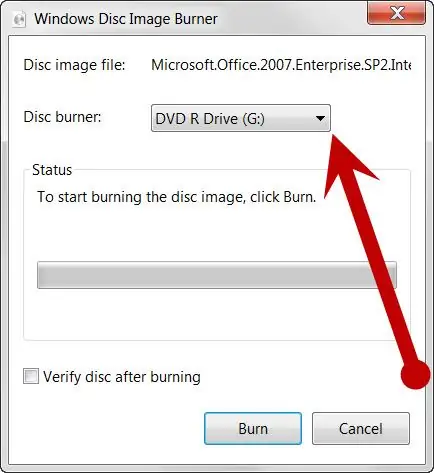
ደረጃ 3. የዲስክ ድራይቭን ይምረጡ።
በዊንዶውስ ዲስክ ምስል በርነር መስኮት ውስጥ በ “ዲስክ በርነር” ዝርዝር ውስጥ እንደሚታየው ኮምፒተርዎ ከአንድ በላይ ድራይቭ ጋር የሚመጣ ከሆነ ፣ ለመጠቀም የሚፈልጉትን ድራይቭ ይምረጡ።
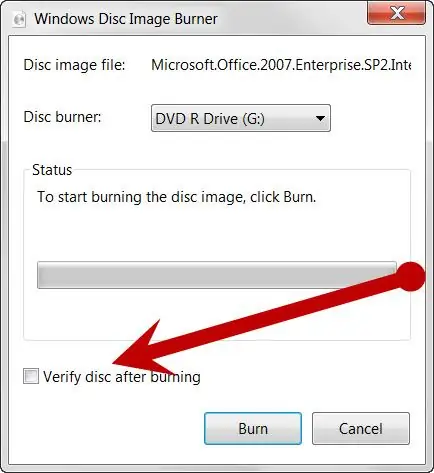
ደረጃ 4. የቃጠሎውን ሂደት ያረጋግጡ (አማራጭ)።
ፋይሉ በትክክል ወደ ዲስኩ እንደተቃጠለ/እንደተገለበጠ ማረጋገጥ ከፈለጉ “ከተቃጠለ በኋላ ዲስክን ያረጋግጡ” በሚለው ሳጥን ላይ ምልክት ያድርጉ።
የዲስክ ፋይሉ ታማኝነት ወሳኝ/ወሳኝ ከሆነ (ለምሳሌ ፋይሉ የጽኑዌር ዝመናዎችን ይ)ል) ፣ እንዲሁም ሳጥኑ ላይ ምልክት ማድረግ ያስፈልግዎታል።
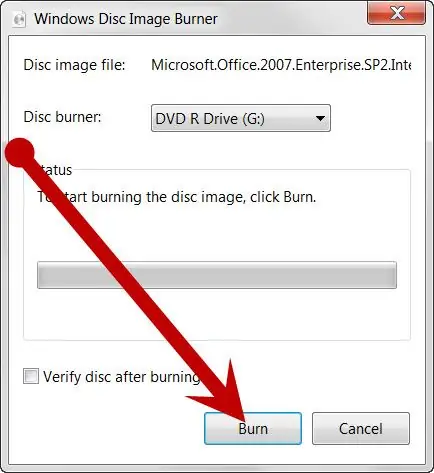
ደረጃ 5. ዲስኩን ለማቃጠል “ማቃጠል” ን ጠቅ ያድርጉ።
ዘዴ 2 ከ 3 - ለ Mac OS X
ደረጃ 1. ባዶ ዲቪዲ (አንድ-ንብርብር ወይም ባለ ሁለት-ንብርብር) ያዘጋጁ።
እርስዎ ያዘጋጁት ዲቪዲ የ ISO ፋይልን ለማከማቸት በቂ ቦታ እንዳለው ያረጋግጡ። ባለ ሁለት ንብርብር ዲቪዲዎች አብዛኛውን ጊዜ 8 ጊባ የማከማቻ ቦታ እንዳላቸው ያስታውሱ።


ደረጃ 2. ዲቪዲውን ያስገቡ።
ድራይቭን ይክፈቱ ፣ ከዚያ ዲስኩን በዲቪዲ ማጫወቻ ወይም በርነር ውስጥ ያስገቡ።
-
በማያ ገጹ በላይኛው ግራ ጥግ ላይ ያለውን የአፕል አዶ ጠቅ በማድረግ “ስለዚህ ማክ” የሚለውን በመምረጥ ኮምፒተርዎ ዲቪዲዎችን ሊያቃጥል የሚችል የዲቪዲ ድራይቭ ካለው ለማየት ይሞክሩ። “ተጨማሪ መረጃ…” ን ጠቅ ያድርጉ እና “ማከማቻ” ን ይምረጡ። ከዚያ በኋላ ድራይቭ እና ሁሉም ሊፃፉ የሚችሉ ቅርጸቶች በሚታየው ዝርዝር ታች ላይ ይታያሉ።

የ ISO ፋይሎችን ወደ ዲቪዲ ደረጃ 14Bullet1 ያቃጥሉ

ደረጃ 3. ወደ “ፈላጊ”> “አፕሊኬሽኖች”> “መገልገያዎች”> “የዲስክ መገልገያ” በመሄድ የዲስክ መገልገያ መተግበሪያውን ይክፈቱ።
በ “ፈላጊ” መስኮት ውስጥ “መገልገያዎች” አቃፊን ለመክፈት “ትዕዛዝ” (⌘) + U ቁልፍ ጥምርን መጫን ይችላሉ።
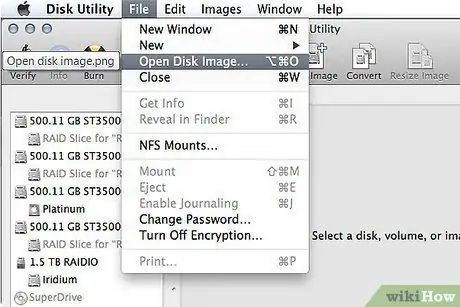
ደረጃ 4. በዲስክ መገልገያ ምናሌ ላይ “ፋይል” ን ጠቅ ያድርጉ።
ከዚያ በኋላ “የዲስክ ምስል ክፈት” ን ይምረጡ።
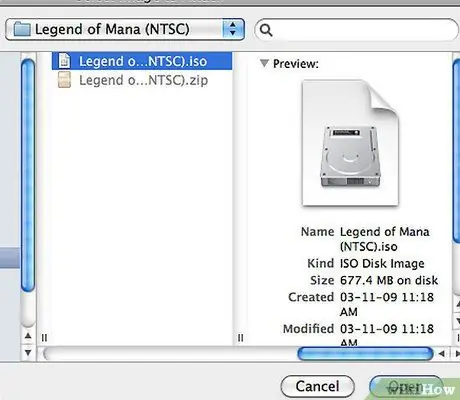
ደረጃ 5. ወደ ዲስክ ማቃጠል/መቅዳት የሚፈልጉትን የ ISO ፋይል ያግኙ እና ይምረጡ።
በዲስክ መገልገያ በኩል ፋይሉን ለመጫን “ክፈት” ቁልፍን ጠቅ ያድርጉ።
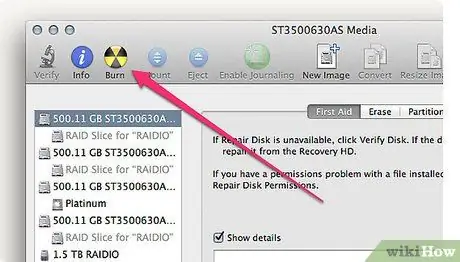
ደረጃ 6. በዲስክ መገልገያ መስኮት በግራ በኩል ካለው ፓነል መቅዳት የሚፈልጉትን የ ISO ፋይል ይምረጡ ፣ ከዚያ ወደ ዲቪዲ ለማቃጠል/ለመቅዳት “ማቃጠል” የሚለውን ቁልፍ ጠቅ ያድርጉ።
ዘዴ 3 ከ 3 - ለዊንዶውስ (ቀደምት ስሪቶች)
ደረጃ 1. ባዶ ዲቪዲ (አንድ-ንብርብር ወይም ባለ ሁለት-ንብርብር) ያዘጋጁ።
እርስዎ ያዘጋጁት ዲቪዲ የ ISO ፋይልን ለማከማቸት በቂ ቦታ እንዳለው ያረጋግጡ። ባለ ሁለት ንብርብር ዲቪዲዎች አብዛኛውን ጊዜ 8 ጊባ የማከማቻ ቦታ እንዳላቸው ያስታውሱ።
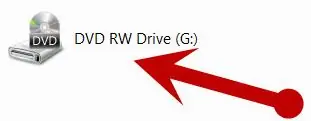
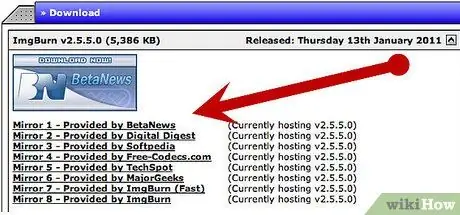
ደረጃ 2. ImgBurn ን ይጎብኙ።
com.
የ ImgBurn ፕሮግራምን በነፃ ለማውረድ ከ “መስታወት አገናኞች” አንዱን ይምረጡ። ተመሳሳይ አገልግሎት የሚሰጡ በርካታ አፕሊኬሽኖች እንዳሉ ያስታውሱ።
ከ ImgBurn ድር ጣቢያ የወረደውን “Setup_FreeBurner.exe” ፋይልን ሁለቴ ጠቅ ያድርጉ እና ፕሮግራሙን በኮምፒተርዎ ላይ ለመጫን የማያ ገጽ ላይ መመሪያዎችን ይከተሉ።

ደረጃ 3. ዲቪዲውን በዲቪዲ ድራይቭ ውስጥ ያስገቡ።
የመሣሪያው ፊት በመሣሪያው ፊት ላይ የ “ዲቪዲ- አርደብሊው” መለያ ካለው አንድ ድራይቭ ፋይሎችን ወደ ዲቪዲ ማቃጠል/መቅዳት እንደሚችል ልብ ይበሉ። እንዲሁም ከሚታየው የአውድ ምናሌ በቀኝ ጠቅ በማድረግ “የእኔ ኮምፒተር”> “ንብረቶች” ን ጠቅ በማድረግ ማረጋገጥ ይችላሉ። ከዚያ በኋላ “ሃርድዌር” ትርን ይምረጡ እና ወደ “የመሣሪያ አስተዳዳሪ” ይሂዱ።
የ ImgBurn ፕሮግራምን ያሂዱ።
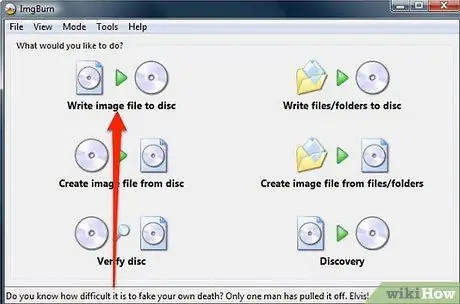
ደረጃ 4. “ዲስክ የምስል ፋይል ፃፍ” ን ጠቅ ያድርጉ።
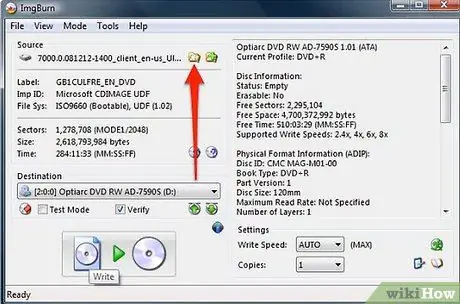
ደረጃ 5. ለመቅዳት/ለማቃጠል የሚፈልጓቸውን ፋይሎች ይምረጡ።
ኮምፒተርዎን ለማሰስ እና የሚፈለገውን የ ISO ፋይል ለመምረጥ በ “ምንጭ” ክፍል ውስጥ የማጉያ መነጽር አዶውን ጠቅ ያድርጉ።
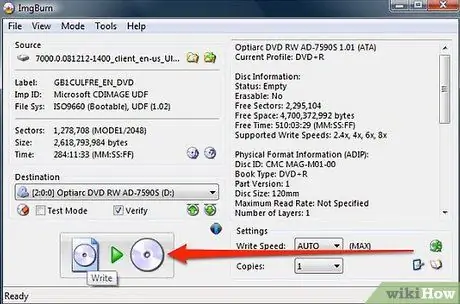
ደረጃ 6. ዲቪዲዎን ያቃጥሉ።
የዲቪዲውን የማቃጠል ሂደት በራስ-ሰር ለመጀመር በመስኮቱ በታችኛው ግራ ጥግ ላይ ያለውን ትልቅ የዲስክ አዶ ጠቅ ያድርጉ።
ጠቃሚ ምክሮች
የ ISO ፋይሎችን ወይም ማህደሮችን መጫን እና ማሳየት የሚችሉ ብዙ ፕሮግራሞች አሉ። በአካላዊ ዲስክ ላይ የተከማቹ ፋይሎችን እንደምትደርሱ ሁሉ በዚህ መንገድ በማህደሩ ውስጥ ያሉትን ፋይሎች መድረስ ይችላሉ። በእርግጥ ፣ በዚህ መንገድ መጀመሪያ የ ISO ፋይልን ወደ ዲቪዲ ማቃጠል አያስፈልግዎትም።
ማስጠንቀቂያ
- በቀላሉ በዲቪዲው ላይ በመጎተት እና በመጣል ከዚያም በማቃጠል የ ISO ፋይልን ወደ ዲቪዲ አያቃጥሉት። እንዲህ ዓይነቱ ሂደት ዲስኩን ጥቅም ላይ እንዳይውል ያደርገዋል (የ ISO ፋይሎች እንኳን ሊገለበጡ እና ሊነበቡ አይችሉም)።
- በፕሮግራሙ ምናሌ ላይ ያሉት አማራጮች ስሞች ከፕሮግራም ወደ ፕሮግራም ይለያያሉ። ለበለጠ መረጃ የዲቪዲ ጸሐፊውን ሰነድ ወይም የተጠቃሚ መመሪያ (የእገዛ ፋይል) ይመልከቱ።







